реальные данные, воспользуемся функцией из Пакета анализа «Генерация случайных чисел». Для этого сначала следует задать на рабочем листе MS Excel диапазон, который будет содержать данную последовательность. Затем выбрать команду «Анализ данных» на вкладке «Данные». В появившемся окне диалога в списке «Инструменты анализа» выбрать элемент «Генерация случайных чисел» в соответствии с рисунком 1.1.
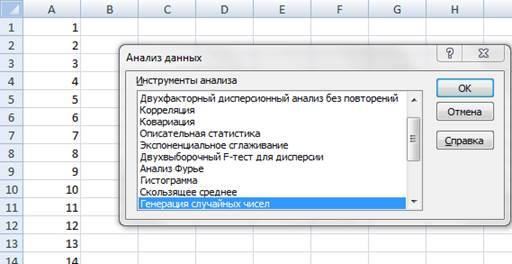
Рисунок 1.1- Окно диалога «Анализ данных»
В окне диалога «Генерация случайных чисел» в поле «Число переменных» введем единицу в соответствии с рисунком 1.2. Это будет означать, что число столбцов, которые будут заполнены последовательностью смоделированных данных, будет равно единице. В поле «Число случайных чисел» введём 200. Затем в списке «Распределение» выберем элемент «Равномерное», в поля «Между и» введём значения 20 и 60. В поле «Выходной интервал» введём ссылку на первую ячейку диапазона, который должен быть заполнен последовательностью и нажмём кнопку ОК для генерации последовательности.
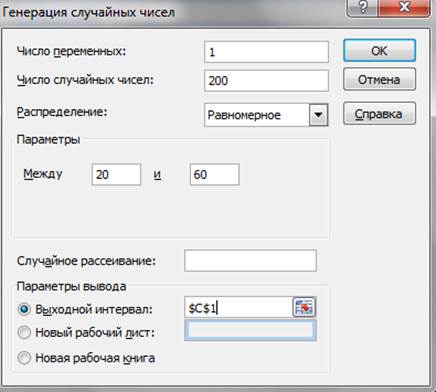
Рисунок 1.2- Окно диалога «Генерация случайных чисел»
Результаты расчетов, графики и диаграммы
Результатом этих действий будет столбец из 200 случайных значений от 20 до 60, распределенных равномерно, как показано на рисунке 1.3.
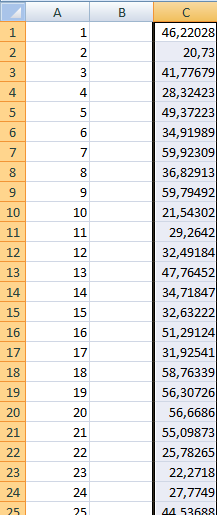
Рисунок 1.3- Сгенерированная последовательность случайных чисел, распределенных равномерно
1.2. Гистограмма
Постановка задачи и ее математическая формулировка
Построить гистограмму для своих данных, используя в качестве интервала карманов диапазон целых чисел от 35 до 65 с шагом 5.
Описание входной и выходной информации
Это средство используется для вычисления выборочных и интегральных частот попадания данных в указанные интервалы значений. При этом рассчитывается частота попаданий для заданного диапазона ячеек.
Для построения гистограммы воспользуемся предыдущим примером. В списке «Инструменты анализа» выберем пункт «Гистограмма» в соответствии с рисунком 1.4.
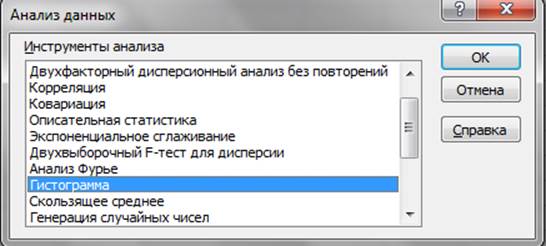
Рисунок 1.4- Окно диалога «Анализ данных»
В поле «Входной интервал» укажем диапазон $С$1:$С$200. В поле «Интервал карманов» введём диапазон $В$1:$В$9. В качестве «Выходного интервала» введём ссылку на левую верхнюю ячейку диапазона, в который будут помещены результаты ($D$1). Установим переключатель «Вывод графика» в соответствии с рисунком 1.5.

Рисунок 1.5- Окно диалога «Гистограмма»
Результаты расчетов, графики и диаграммы
Результатом этих действий будет гистограмма, которая изображена на рисунке 1.6.
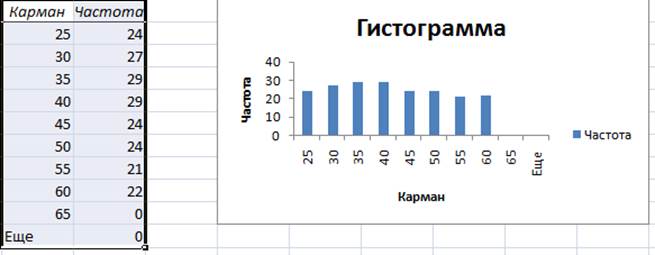
Рисунок 1.6- Гистограмма
1.2 Скользящее среднее
Постановка задачи и ее математическая формулировка
Построить Скользящее среднее для 4 интервалов.
Описание входной и выходной информации
При использовании метода «Скользящее среднее» для каждого интервала вычисляется среднее арифметическое значение на основе значений из нескольких предыдущих интервалов. Для того, чтобы воспользоваться методом «Скользящее среднее» в окне диалоге «Анализ данных» выберем средство «Скользящее среднее» в соответствии с рисунком 1.7.
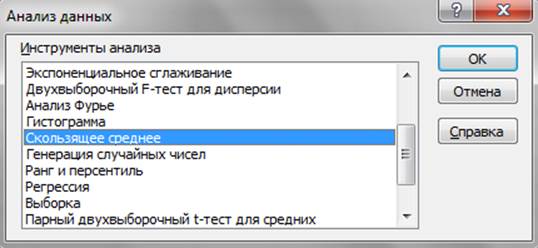
Рисунок 1.7- Окно диалога «Анализ данных»
В поле «Входной интервал» укажем диапазон $А$1:$А$400. В поле интервал укажем значение 4. В поле «Выходной интервал» укажем диапазон $O$1. Установим переключатели «Вывод графика» и «Стандартные погрешности» в соответствии с рисунком 1.8.
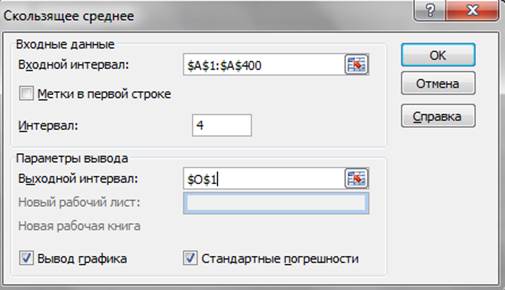
Рисунок 1.8- Окно диалога «Скользящее среднее»
Результаты расчетов, графики и диаграммы
Результаты «Скользящего среднего» представлены на рисунке 1.9.
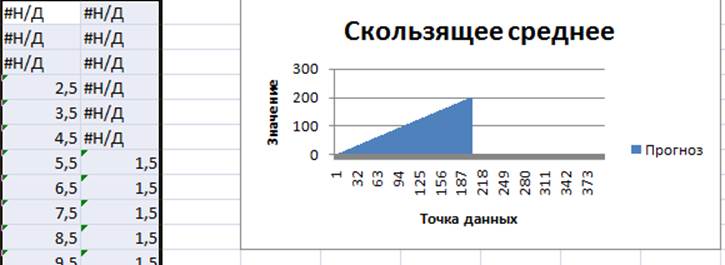
Рисунок 1.9-Результат работы метода «Скользящее среднее»
1.3 Экспоненциальное сглаживание
Постановка задачи и ее математическая формулировка
Построить Экспоненциальное сглаживание с фактором затухания 0,3.
Описание входной и выходной информации
При использовании метода «Экспоненциальное сглаживание» следующее значение вычисляется как среднее от значения точки данных на текущем интервале и экспоненциально сглаженного, полученного на предыдущей итерации. При этом все предшествующие текущему интервалы автоматически включаются в вычисления на каждой итерации. Чтобы построить «Экспоненциальное сглаживание», в диалоговом окне команды «Анализ данных» выбрать элемент «Экспоненциальное сглаживание» как показано на рисунке 1.10.
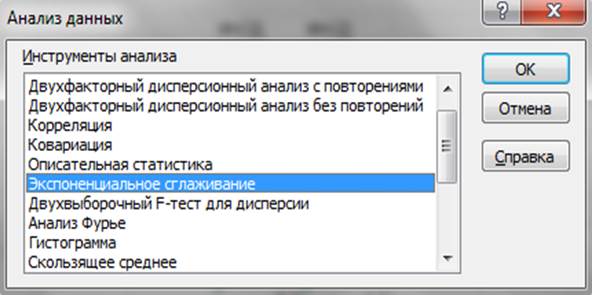
Рисунок 1.10-Окно диалога «Анализ данных»
В полях «Входной интервал» укажем диапазон исходных данных для сглаживания ($А$1:$А$400). В поле «Фактор затухания» укажем числовое значение, равное 0,2. В поле «Выходной интервал» введём ссылку на левую верхнюю ячейку диапазона, в который будут помещены результаты ($Z$1) в соответствии с рисунком 1.11.
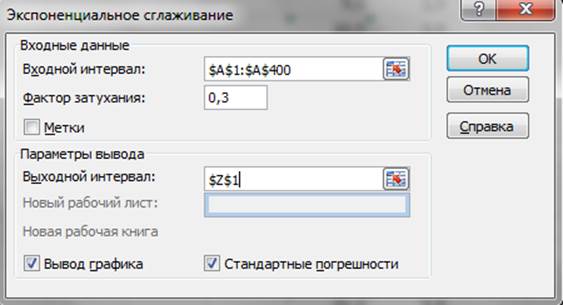
Рисунок 1.11-Окно диалога «Экспоненциальное
Результаты расчетов, графики и диаграммы
Результаты «Экспоненциального сглаживания» представлены на рисунке 1.12.
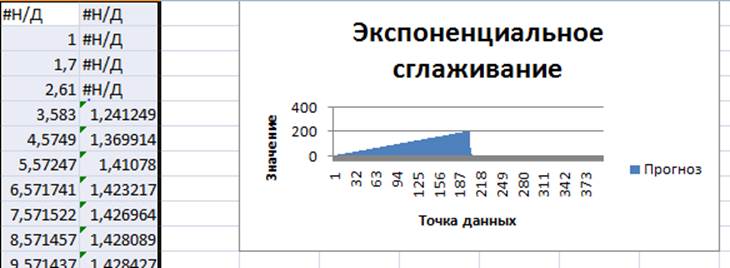
Рисунок 1.12-Результат работы метода «Экспоненциальное сглаживание»
1.5. Прогнозирование данных при помощи линии тренда
Постановка задачи и ее математическая формулировка
При помощи линии тренда спрогнозировать данные на 2 периода вперёд
Уважаемый посетитель!
Чтобы распечатать файл, скачайте его (в формате Word).
Ссылка на скачивание - внизу страницы.